WordPressでは、ログインしたユーザーIDがアドレスに使用されてしまうので簡単にユーザー名が他人に見られてしまいます。
ニックネームの設定
今回の記事「ID丸見え事件の解決」はプラグインで対応しますが、その前に管理者でなくてもWordPressを使用して記事を書く場合は、まず「ニックネーム」をIDと違うもので登録しておく必要があります。
これをしていないと、これから説明するURLどころか、投稿者情報としてサイト内のあらゆるところにIDが見えてしまいます。
設定は「ユーザープロフィール」の編集画面にあります。
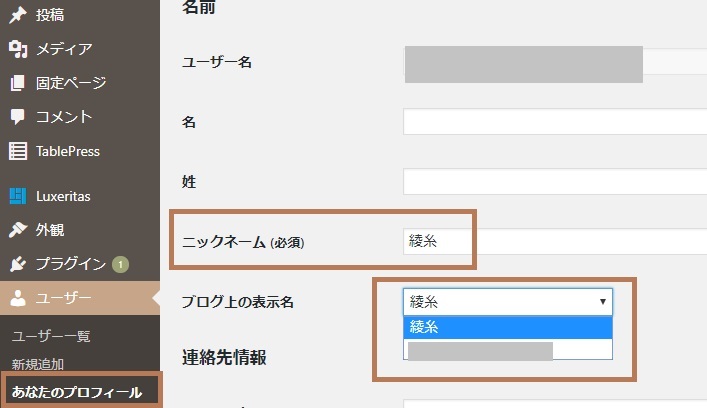
新たにニックネームを設定すると、「ブログ上の表示名」にユーザー名と、ニックネームの選択が可能になりますので、これをニックネームにしておきます。
特定投稿者の記事一覧のURL
ニックネームの登録を終えても、まだ油断はできません。
「投稿者〇〇の記事一覧」を見る時、対策をしていないサイトだと実はIDがURLに含まれています。
記事の下に投稿者情報や、ニックネームが出ている場合、それをクリックするとその投稿者の記事一覧が表示されます。
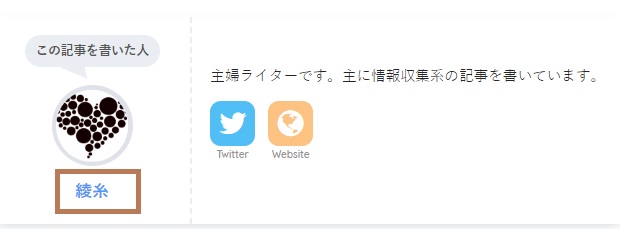
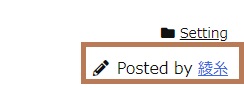
どちらからもその投稿者の記事一覧が出ます。
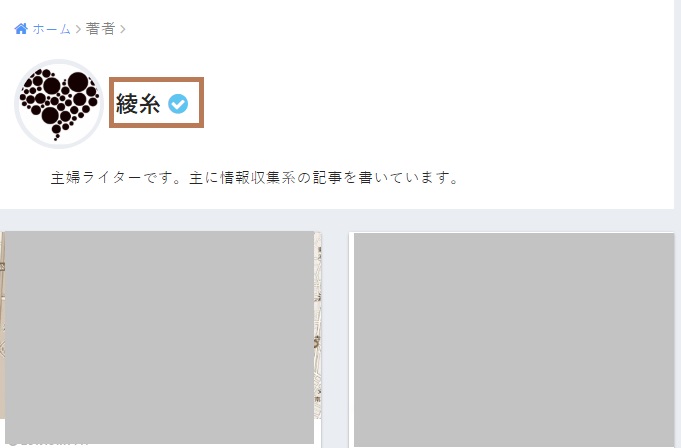
この「記事一覧」のアドレスは以下の通り。
更にこのURLは、以下の方法で投稿者全員分、見れてしまいます。
うちだと https://ayaito.net/?author=1 とブラウザのバーに入れてエンターを押すと
記事一覧が出てアドレスは以下のように変わり表示されます
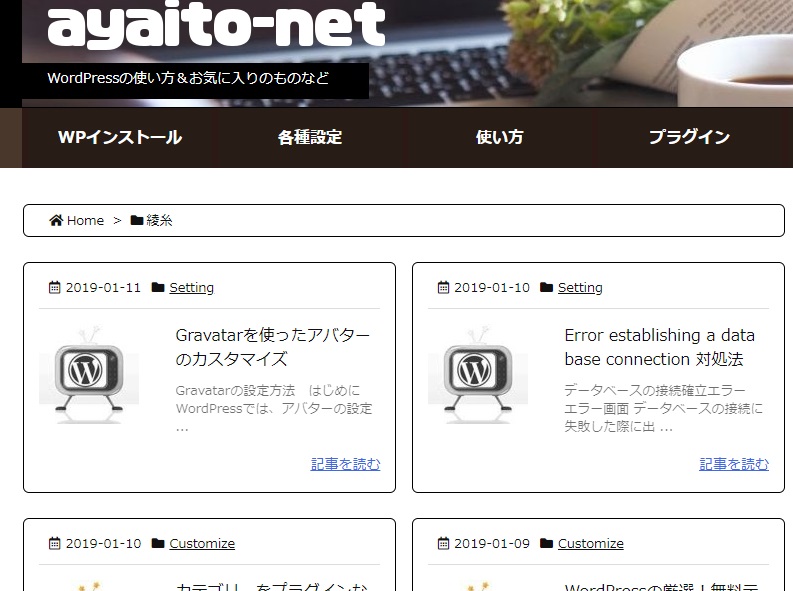
それを防ぐためにはプラグインが必要ですが、とても簡単です。
Edit Author Slug設定
インストール
Edit Author Slugプラグインの「新規追加」で検索し、インストールして有効化します。
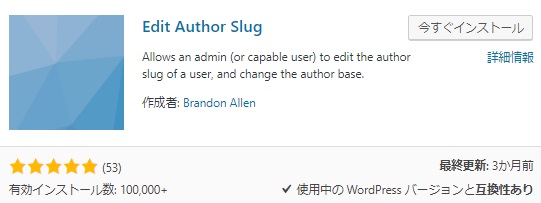
プロフィール編集
プロフィールの編集画面に「Edit Author Slug」の項目が追加されています。
投稿者スラッグの初期値はユーザーIDになっていますので変更します。
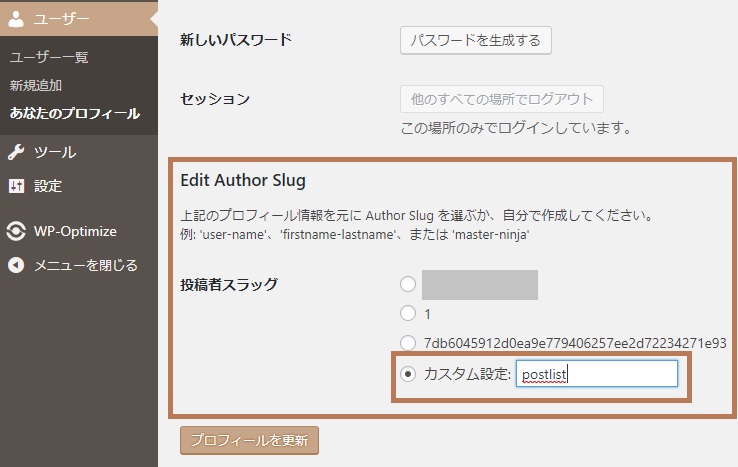
プラグイン側の設定
プラグインの方では、「author」という文字そのものも変更可能です。
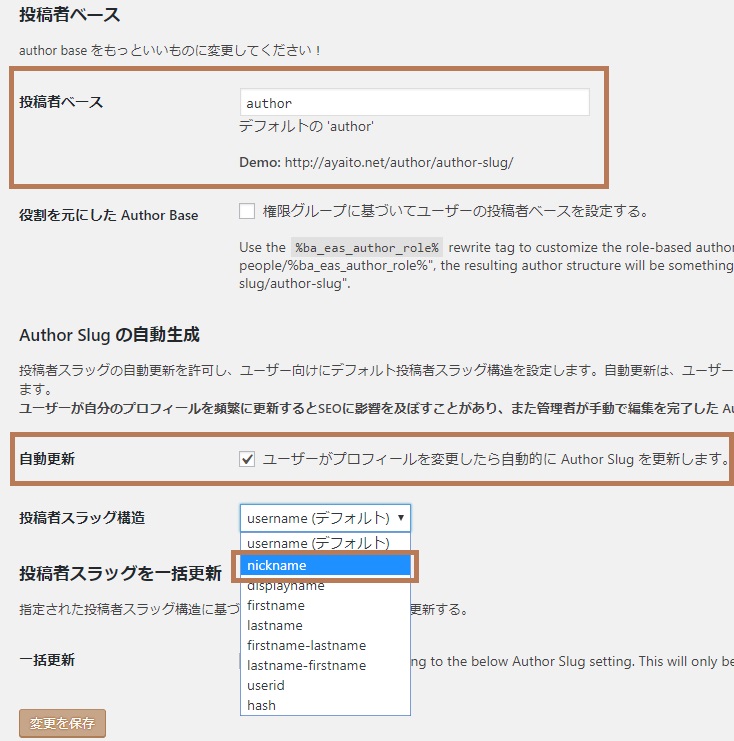
複数の投稿者で運営している場合は、「自動更新」にチェックを入れ、投稿者スラッグ構造をニックネームにしておくとよいでしょう。
これで完了です。
結果
うちの場合はニックネーム「綾糸」をクリックしても記事一覧ではないページを設定しているので、(1人で書いているので、投稿者の記事一覧も何もないので・・)
以下のように入れてみると・・・
先ほど設定した「postlist」と出ています。


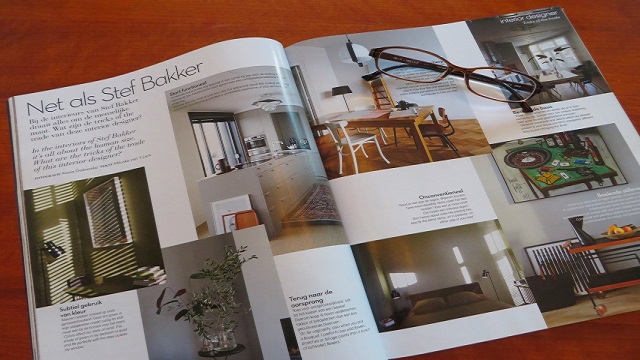

コメント